windows10 卸载edge 电脑如何完全删除Edge浏览器
更新时间:2023-10-08 11:44:47作者:jiang
windows10 卸载edge,Edge浏览器作为Windows 10的默认浏览器,虽然功能强大,但也有一些用户对其不太满意,如果您也是其中之一,想要彻底删除Edge浏览器,让我们一起来看看如何实现吧。在本文中我们将分享一些方法,帮助您完全卸载Edge浏览器,以便您可以选择其他浏览器来满足您的上网需求。无论是出于个人偏好还是其他原因,如果您希望摆脱Edge浏览器,下面的方法将对您有所帮助。
具体步骤:
1.edge浏览器是win10的内置的一个浏览器,它不能通过常规的添加删除程序来卸载。但我们可以通过powershell里面的命令进行卸载。
按WIN+X 组合键打开移动中心,选择“windows power shell (管理员)”
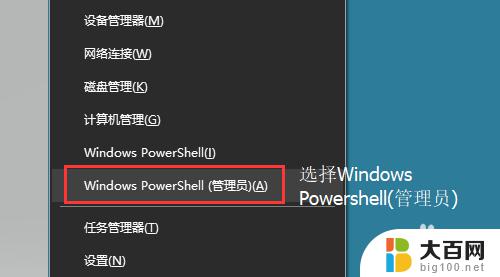
2.在打开的命令窗口中输入:get-appxpackage *edge* 并回车
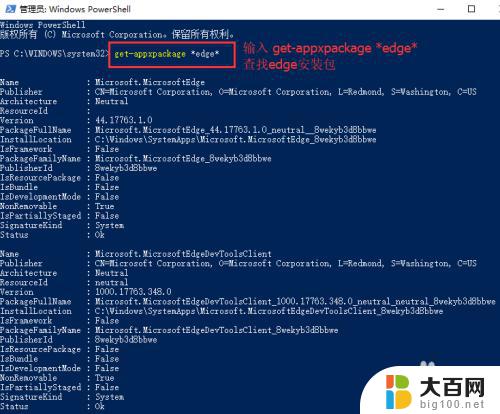
3.然后在下面出现的信息里面,找到 packagefullname,接着用鼠标选择后面的内容,回车一下复制(记住,在命令提示符里面当选择好内容好以后,回车等于复制操作)。
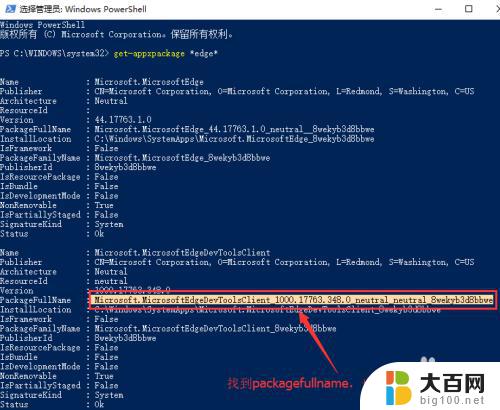
4.最后输入: Remove-appxpackage + 刚刚复制的内容,然后回车。等待系统卸载完成即可。
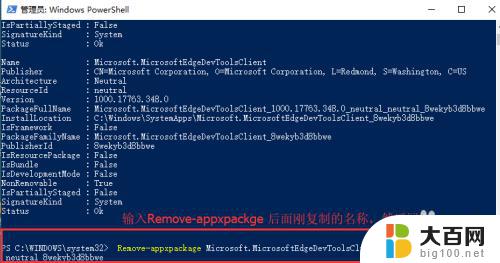
以上是卸载Windows 10 Edge的全部内容,如果您遇到了这种情况,可以按照本文的方法进行解决,希望本文能对您有所帮助。
windows10 卸载edge 电脑如何完全删除Edge浏览器相关教程
- windows10卸载ie浏览器 Win10系统中怎样卸载IE浏览器
- 删除win10自带ie win10卸载ie浏览器的步骤
- win10彻底删除软件 如何在Windows 10上完全卸载应用程序
- 电脑浏览器怎么开无痕浏览 Win10自带Edge浏览器怎样开启无痕浏览功能
- win10ie浏览器自动跳转edge怎么恢复 ie浏览器自动跳转edge怎么关闭
- win10 edge 自动启动 edge浏览器开机自启动关闭方法
- 浏览器允许flash插件 Win10系统Edge浏览器设置Flash运行权限
- 如何删除引导 如何卸载Windows10系统中多余的开机引导项
- windows10怎么强制删除软件 win10如何强制卸载程序不成功
- 如何卸载internet explorer Windows10如何卸载Internet Explorer
- 笔记本电脑怎么退回到win10家庭版 如何在笔记本电脑上还原系统
- win10图标没有了怎么办 电脑桌面图标不见了怎么找回
- 笔记本windows10自动更新怎么关闭 笔记本电脑如何关闭自动更新
- 是否可以升级win10 电脑升级win10步骤
- win10 怎么系统恢复 如何在电脑上还原win10系统
- 重启怎么进安全模式win10 win10开机进入安全模式方法
win10系统教程推荐
- 1 重启怎么进安全模式win10 win10开机进入安全模式方法
- 2 win10电脑屏幕显示不全 电脑桌面显示不全怎么办
- 3 win10笔记本盖住不休眠 笔记本电脑如何设置不休眠
- 4 电脑黑屏如何进入安全模式win10 win10开机进入安全模式方法
- 5 去除windows10开机密码 Windows10登录密码忘了怎么办
- 6 win10笔记本投屏到电脑 笔记本投屏方法
- 7 造字程序windows10 如何在百度输入法开启ai造字设置
- 8 win10系统盘怎么新建跨区盘 Windows10怎么分区硬盘
- 9 window10的开机密码忘了怎么办 Windows10开机密码忘了怎么办恢复
- 10 win10系统怎么接投影仪 电脑连接投影仪步骤